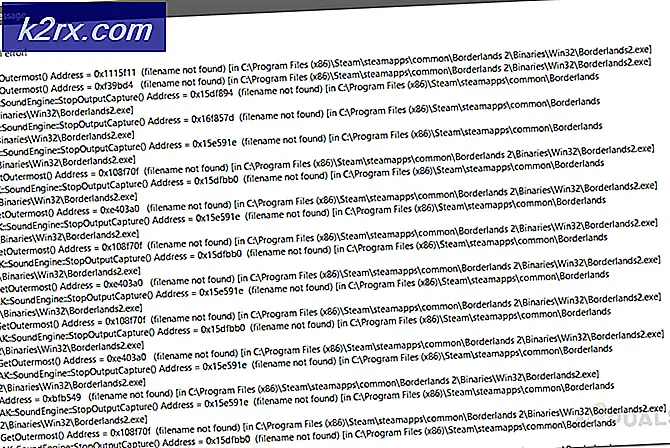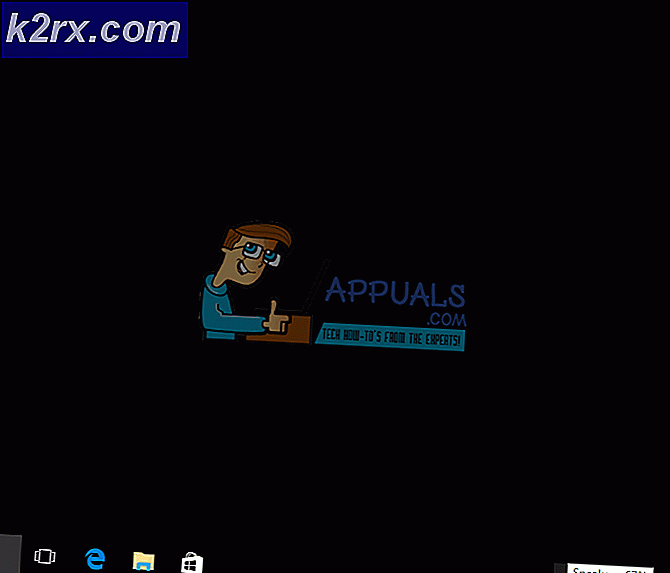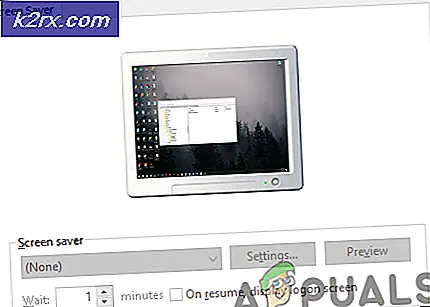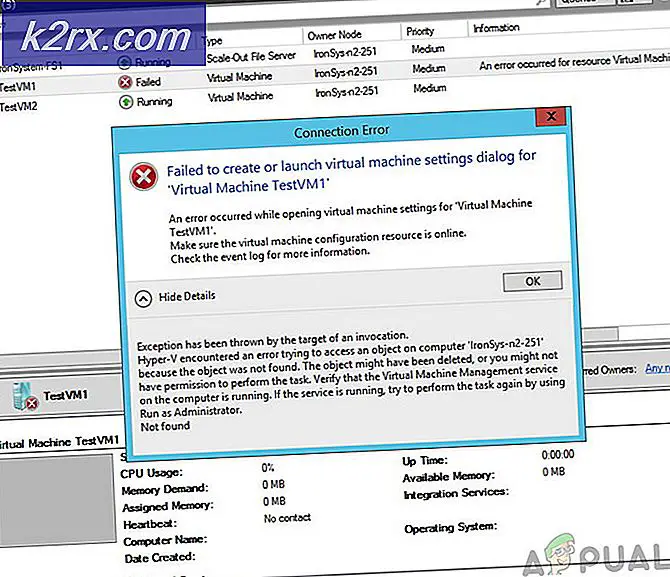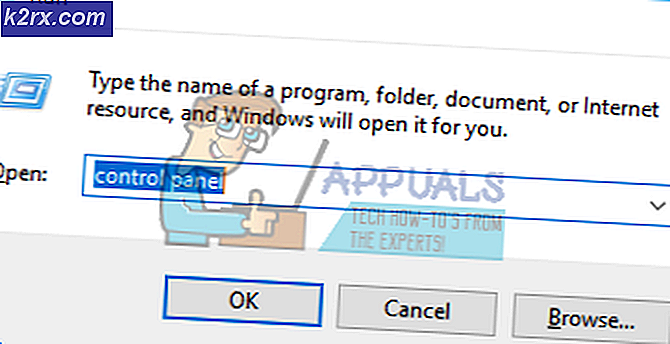Hur fixar jag systemets batterispänning är lågt i Windows?
Felet "Systembatterispänningen är låg" är ett problem som påverkar många olika Windows-versioner och det visas ofta slumpmässigt på användarnas datorer. Problemet visas under BIOS-startskärmen och det förhindrar att din dator laddar operativsystemet alls.
Felet "Systembatterispänningen är låg" kan vanligtvis lösas tillräckligt enkelt men det innebär verkligen avancerad felsökning eftersom allt behöver göras utan hjälp av ditt operativsystem. Detta är ännu en anledning att följa instruktionerna noggrant för att skydda din dator från att utlösa andra problem. Vi har samlat flera metoder som har hjälpt andra människor tidigare så se till att du kolla in dem nedan!
Vad orsakar "Systemets batterispänning är låg" -fel i Windows?
Det finns inte många unika orsaker till detta fel och de är ganska relaterade till BIOS eller CMOS-batteriet. Ändå kan två olika orsaker identifieras och alla metoderna nedan baseras på dem:
Lösning 1: Sätt tillbaka eller byt ut ditt CMOS-batteri
En av huvudorsakerna till detta problem är CMOS-batteriet. Om batteriet har flyttats till och med något från uttaget kan felet visas och förhindra att din dator startar. Om batteriet är ett par år gammalt kommer det inte att kunna ge tillräcklig spänning till CMOS och detta fel kommer säkert att inträffa. Det här är ett tydligt tecken på att det är dags att byta ut batteriet mot ett nytt. Dessa batterier är inte dyra och du kan inte starta din dator utan dem, så se till att du följer instruktionerna nedan!
- Öppna datorhöljet och hitta CMOS-batteriet ansluten till datorns moderkort. Om du inte hittar ditt CMOS-batteri, se moderkortet eller datorns dokumentation. Du kan också slå upp det på Internet eller kontakta din datortillverkare för ytterligare hjälp.
Notera: På vissa datorer kan du behöva koppla bort kablar, ta bort enheter eller ta bort andra delar av datorn för att få fysisk åtkomst till CMOS-batteriet.
- Om din dator använder ett knappcellsbatteri är det relativt enkelt att ta bort batteriet. Använd fingrarna för att ta tag i kanten på batteriet och dra det uppåt och ur uttaget som håller det på plats. Vissa moderkort har ett klämma som håller batteriet nere och du kan behöva lyfta det för att dra ut batteriet.
- Låt den förbli borttagen i 10 minuter, så antingen sätt in den igen eller använd ett annat CMOS-batteri, mata in det på ett liknande sätt och försök starta din dator. Kontrollera om “Systembatterispänningen är låg” dyker upp!
Lösning 2: Rensa systemhändelseloggen
En annan viktig orsak till detta problem är felaktiga BIOS-inställningar. BIOS-inställningarna skadas inte alltför ofta och det är alltid ett problem när de gör det. Det kan ha orsakats av en felaktig BIOS-uppdatering eller det kan till och med orsakas av ett skadligt program. Hur som helst, om du kan komma åt BIOS, bör det definitivt lösa problemet att återställa det till standard!
- Slå på din dator och försök ange BIOS-inställningar genom att trycka på BIOS-tangenten när systemet håller på att starta. BIOS-nyckeln visas vanligtvis på startskärmen och säger ”Tryck på ___ för att öppna Setup. ” eller något liknande. Det finns också andra nycklar. De vanliga BIOS-tangenterna är F1, F2, Del, etc.
- Alternativet att rensa systemhändelseloggen kan finnas på flera olika platser på BIOS-skärmen beroende på versionen av BIOS på din dator.
- På den första skärmen med BIOS-inställningarna bör du navigera till Avancerad fliken och leta efter systemet Händelselogg, Rensa händelselogg eller Rensa systemhändelselogg Om det inte finns i Avancerad se till att du söker efter den ytterligare. Använd piltangenterna för att navigera
- Klicka på Rensa systemhändelseloggen med hjälp av Stiga på Klicka på Enter-tangenten en gång till när du uppmanas att bekräfta ditt val och vänta tills din dator startar. Kontrollera om problemet är borta nu.
Lösning 3: Uppdatera BIOS på din dator
Uppdatering av BIOS kan vara ett svårt sätt att lösa problemet men användare har rapporterat att det har hjälpt dem. Observera att processen skiljer sig från en tillverkare till en annan, så se till att du tar hänsyn till det. Följ instruktionerna nedan för att installera den senaste versionen av BIOS på din dator och förhoppningsvis lösa felet ”Systembatterispänningen är låg”!
- Ta reda på den aktuella versionen av BIOS-verktyget som du har installerat på din dator genom att skriva “msinfo”I sökfältet eller Start-menyn.
- Leta reda på BIOS-version data precis under din Processormodell och kopiera eller skriva om något till en textfil på din dator eller ett papper.
- Ta reda på om din dator var buntad, förbyggd eller monterad manuellt. Detta är väldigt viktigt eftersom du inte vill använda BIOS som är gjord för bara en komponent på din dator när den inte gäller för dina andra enheter och du kommer att skriva över BIOS med fel, vilket leder till stora fel och systemproblem.
- Förbered din dator för BIOS-uppdateringen. Om du uppdaterar din bärbara dator, se till att den är batteriet är fulladdat och sätt i den i väggen för alla fall. Om du uppdaterar en dator är det lämpligt att använda en Avbrottsfri strömförsörjning (UPS) för att se till att din dator inte stängs av under uppdateringen på grund av strömavbrott.
- Följ instruktionerna som vi förberett för olika tillverkare av stationära och bärbara datorer som Lenovo, Gateway, HP, Dell och MSI.